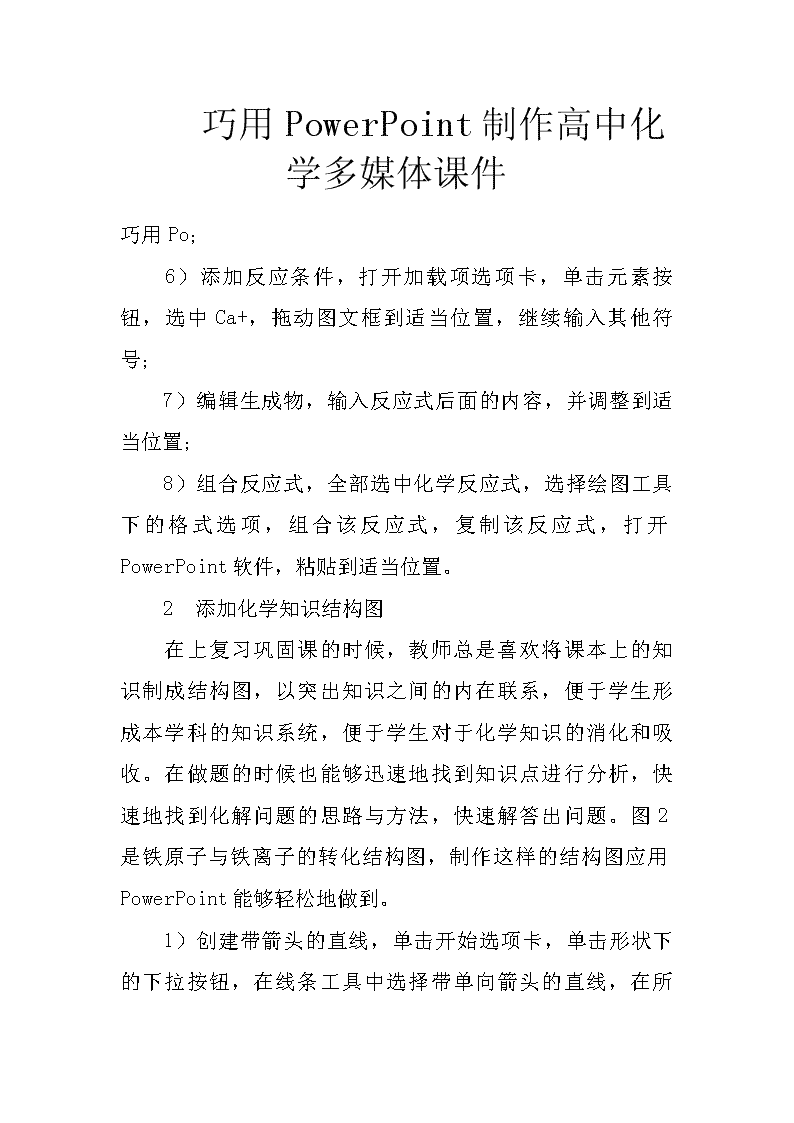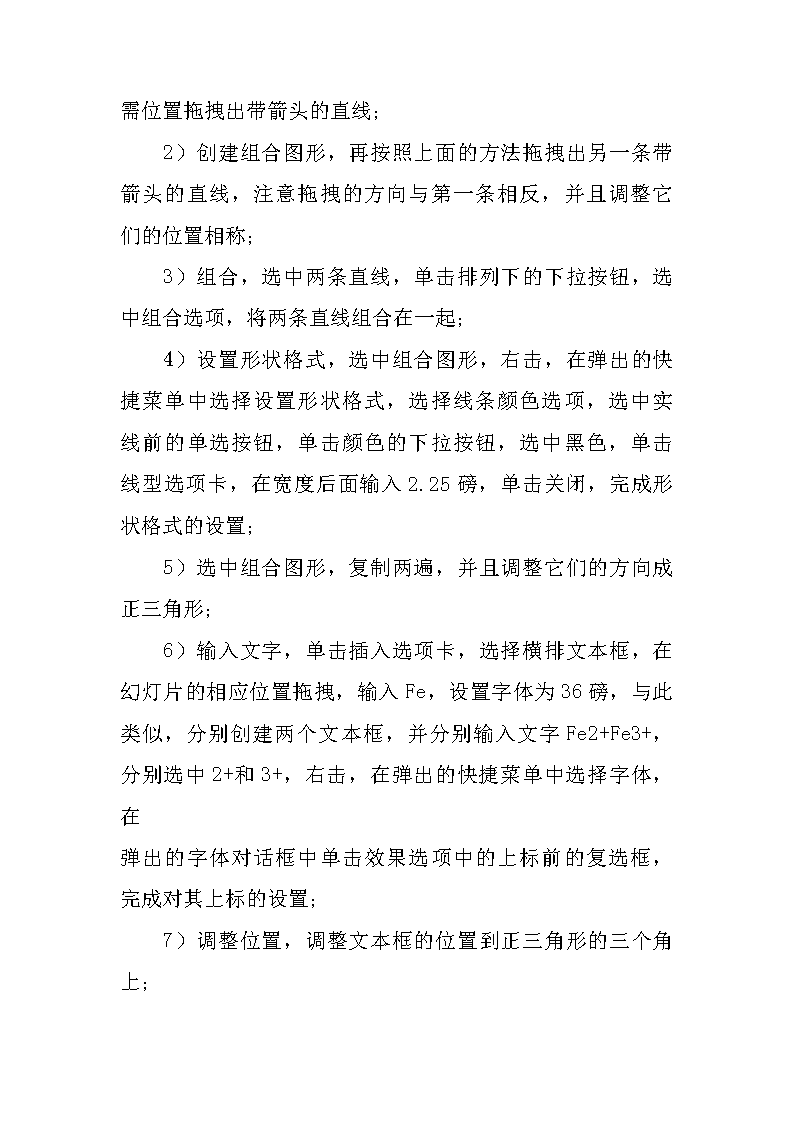- 52.50 KB
- 2022-08-05 发布
- 1、本文档由用户上传,淘文库整理发布,可阅读全部内容。
- 2、本文档内容版权归属内容提供方,所产生的收益全部归内容提供方所有。如果您对本文有版权争议,请立即联系网站客服。
- 3、本文档由用户上传,本站不保证质量和数量令人满意,可能有诸多瑕疵,付费之前,请仔细阅读内容确认后进行付费下载。
- 网站客服QQ:403074932
巧用PowerPoint制作高中化学多媒体课件巧用Po; 6)添加反应条件,打开加载项选项卡,单击元素按钮,选中Ca+,拖动图文框到适当位置,继续输入其他符号; 7)编辑生成物,输入反应式后面的内容,并调整到适当位置; 8)组合反应式,全部选中化学反应式,选择绘图工具下的格式选项,组合该反应式,复制该反应式,打开PowerPoint软件,粘贴到适当位置。 2 添加化学知识结构图 在上复习巩固课的时候,教师总是喜欢将课本上的知识制成结构图,以突出知识之间的内在联系,便于学生形成本学科的知识系统,便于学生对于化学知识的消化和吸收。在做题的时候也能够迅速地找到知识点进行分析,快速地找到化解问题的思路与方法,快速解答出问题。图2是铁原子与铁离子的转化结构图,制作这样的结构图应用PowerPoint能够轻松地做到。\n 1)创建带箭头的直线,单击开始选项卡,单击形状下的下拉按钮,在线条工具中选择带单向箭头的直线,在所需位置拖拽出带箭头的直线; 2)创建组合图形,再按照上面的方法拖拽出另一条带箭头的直线,注意拖拽的方向与第一条相反,并且调整它们的位置相称; 3)组合,选中两条直线,单击排列下的下拉按钮,选中组合选项,将两条直线组合在一起; 4)设置形状格式,选中组合图形,右击,在弹出的快捷菜单中选择设置形状格式,选择线条颜色选项,选中实线前的单选按钮,单击颜色的下拉按钮,选中黑色,单击线型选项卡,在宽度后面输入2.25磅,单击关闭,完成形状格式的设置; 5)选中组合图形,复制两遍,并且调整它们的方向成正三角形; 6)输入文字,单击插入选项卡,选择横排文本框,在幻灯片的相应位置拖拽,输入Fe,设置字体为36磅,与此类似,分别创建两个文本框,并分别输入文字Fe2+Fe3+,分别选中2+和3+,右击,在弹出的快捷菜单中选择字体,在弹出的字体对话框中单击效果选项中的上标前的复选框,完成对其上标的设置; 7)调整位置,调整文本框的位置到正三角形的三个角上;\n 8)组合图形,将所有直线和文本框全部选中,单击排列的下拉按钮,选中组合命令,将所有图形组合成一个完整的图形,这样一来,无论图形复制到哪里,都不会产生丢失部件的现象。 3 添加化学图形 在化学课件的制作过程中,化学教师总是遇到图形、图像的问题,除了用传统的扫描手段获取,学会对基本图形的编辑和整理也是非常必要的。制作基本图形,教师可以使用PowerPoint中的绘图工具来制作;对于一些复杂的图形,就要使用专门的绘图软件制作了。当然要想获得理想的制图效果,往往要综合几种软件的特长来制作。\n 图3是高中化学中的石墨晶体结构俯视图。在制作这幅图的时候,笔者先使用PowerPoint来做,制作六边形非常容易,但是缺点是不能拆分现成的图形,制作的圆的立体效果也不突出,整体来看总是不规范。于是笔者利用Flash制作出非常规范的六边形和圆。在制作圆的过程中,关键的一步是将高光偏移到右上角,利用填充变形工具就轻松地做到了。笔者在将圆和六边形对接的时候,遇到了这样的问题:总是透过圆看到六边形,就是说圆不能覆盖住下面的图形,将圆放置到第二图层也不行。后来将这两幅图放到PowerPoint中对接,又发现一个问题:圆的图片带有白色的背景,就是放到Photoshop中也没能成功去掉,可能是制图功夫不到家吧。最后,笔者综合两种软件制成这个图,效果不是太好,但是也基本上表达出了课题的意思。 4 添加化学图表 图表的特点就是能够非常清晰地表示出事物的大小、多少,部分与整体的比例关系等特点,学生通过观察图表,能够一目了然地比较出不同事物的量的大小或者是一种事物的发展态势。图表根据其特点分为条形图、折线图、饼图、散点图、面积图、圆环图、雷达图、气泡图、股价图,其中最常见的是前三种。笔者以图4所示地壳里各种元素的含量三维饼图为例,介绍如何添加饼图。 1)选择插入选项卡,选择图表,PowerPoint自动打开Excel工作表窗口,要求用户打开相应的工作表以便选择数据源; 2)打开相应的数据表,选中数据源,如果数据不连续,注意要同时按住Ctrl键,选中不连续的数据; 3)设置图表样式,右击图表,在快捷菜单中选择设置图表区格式选项,在弹出的设置图表区格式对话框中选择填充选项,选中纯色填充,在填充颜色的下拉按钮中选择白色,背景1,深色5%,即可完成对于图表区背景色的填充。\n 制作折线图与条形图表与制作饼图相似,只不过是在第一步时选择的图表类型不同而已。 教师除了要能够利用PowerPoint制作多媒体课件元素,还要灵活使用多种软件编辑制作课件时所需的素材,这些素材除了从网络上下载分门别类保存到自己的素材库中,更重要的是能够自己制作。这样做一是自己制作出的素材更加符合自己的实际需要,而且能够随着题目要求加以改变;二是更能够锻炼出自己制作多媒体课件的实用技巧,以便提高制作课件的速度与质量。 制作课件第一步是设计思路,第二步是搜集素材,第三步就是开始编辑了。教师在编辑多媒体课件的时候要尽可能增加一些动画效果,以增强课件的吸引力,同时要大胆尝试运用PowerPoint所提供的所有应用手段增加课件的交互性,比如说利用VBA程序制作选择题、填空题、判断题和连线题。值得注意的一点是,教师在初次使用开发工具添加控件的时候,往往在主选项卡区并不能看到开发工具主选项卡,这时不要灰心,因为该软件默认界面是不包含此选项卡的,要想使用的话需要自己添加。添加方法:单击文件,选择选项;单击自定义功能区选项,选中开发工具。